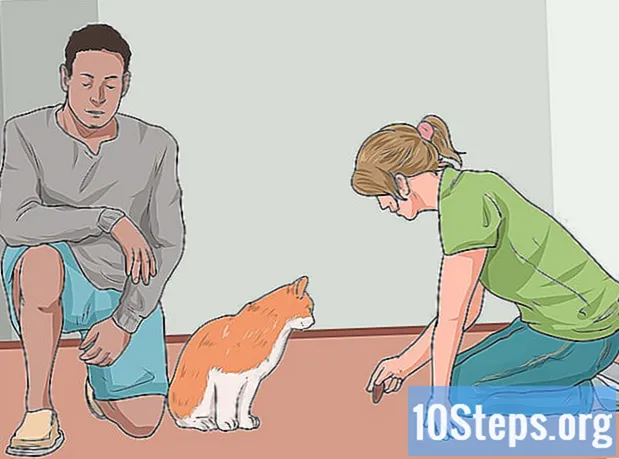Obsah
- stupňa
- Metóda 1 Zakázanie reklám YouTube v prehliadači Chrome
- Metóda 2 Blokovanie reklám YouTube v prehliadačoch Internet Explorer a Microsoft Edge
- Metóda 3 Blokovanie reklám YouTube vo Firefoxe
- Metóda 4 Blokujte reklamy YouTube v systéme Android a iOS
YouTube zvyčajne zobrazuje reklamy pred a počas pozerania videí, aby sa stránky speňažili a vygenerovali ďalšie príjmy. Aj keď prezeranie týchto reklám pomáha tvorcom obsahu, môže byť občas nepríjemné. Našťastie existujú rozšírenia blokujúce reklamy, ktoré sú k dispozícii pre väčšinu prehliadačov a ktoré vám umožňujú zbaviť sa týchto reklám.
stupňa
Metóda 1 Zakázanie reklám YouTube v prehliadači Chrome
-

Vyberte tlačidlo ponuky (☰). Potom kliknite na tlačidlo OK Viac nástrojov potom ďalej rozšírenie, Získate prístup na novú kartu zobrazujúcu nainštalované rozšírenia.- Ak chcete blokovať reklamy YouTube na mobilnom zariadení, prejdite na poslednú časť tohto článku.
-

V dolnej časti zoznamu vyberte položku Ďalšie rozšírenia. Získate prístup do internetového obchodu Chrome. -

typ reklamný blok vo vyhľadávacom poli. Vyberte možnosť rozšírenie, Zobrazí sa zoznam rozšírení o blokovanie reklám vrátane reklám YouTube. -

Prejdite si výsledky vyhľadávania. Vyhľadajte rozšírenia, ktoré získali dobré hodnotenie. Niektoré rozšírenia majú podobné názvy, ale pochádzajú od rôznych dizajnérov. Nižšie je uvedený zoznam najpopulárnejších rozšírení.- Adblock
- Adblock Viac
- Adblock pre YouTube
- uBlock Pôvod
-

vybrať Pridať do prehliadača Chrome nainštalovať rozšírenie. Zobrazí sa výzva na potvrdenie vášho želania nainštalovať rozšírenie. -

Pokúste sa pozerať na video YouTube. Po nainštalovaní rozšírenia bude jeho prevádzka okamžitá. Napravo od panela s adresou sa zobrazí logo rozšírenia. Prejdite na YouTube a skúste si pozrieť video, aby ste zistili, či sa reklamy stále zobrazujú.- Niektoré rozšírenia môžu vyžadovať reštartovanie prehliadača Chrome. Ak áno, budete o tom informovaní.
-

Skontrolujte nastavenia nástavec. Ak sa reklamy stále zobrazujú, prejdite na nastavenia rozšírenia a aktivujte blokovanie reklám YouTube. Spravidla sa to robí automaticky, ale ak tomu tak nie je, musíte to urobiť manuálne.- Vyberte logo rozšírenia v blízkosti panela s adresou a kliknite na tlačidlo možnosti alebo nastavenie alebo vyberte radiace tlačidlo.
- Vyhľadajte nastavenia súvisiace s YouTube a povoľte ich. Vyhľadajte regionálne zoznamy v sekcii filtre z ponuky nastavení.
-

Skúste iné rozšírenie. Ak nainštalované rozšírenie nefunguje, skúste iné. Rozšírenia prehliadača Chrome sa ľahko inštalujú a odinštalujú. Ak jedno rozšírenie nefunguje, môžete ľahko skúsiť ďalšie.- Rozšírenia, ktoré už nepoužívate, môžete odstrániť z ponuky rozšírenie (chrome: // extensions /). Ak ju chcete odstrániť, vyberte ikonu koša v blízkosti nastavovacieho zariadenia.
- Neodporúča sa spúšťať naraz viac ako jeden blokovač reklám, pretože to môže viesť k rozporu.
Metóda 2 Blokovanie reklám YouTube v prehliadačoch Internet Explorer a Microsoft Edge
-

Vyberte ponuku náradie alebo radiacej páky. Potom kliknite na tlačidlo OK Spravujte rozšírenia, Ak sa lišta ponuky nezobrazí, stlačte tlačidlo alt.- Do programu Microsoft Edge nemôžete pridávať rozšírenia, takže nemôžete blokovať reklamy YouTube, ak používate Edge ako svoj primárny prehliadač. Internet Explorer môžete používať výlučne pre YouTube a používať ho na prístup k videám YouTube.
-

Kliknite na Vyhľadajte ďalšie panely s nástrojmi a rozšírenia. Túto možnosť nájdete v dolnej časti okna Správcu rozšírení. Galéria Internet Explorer sa otvorí na novej karte. -

vybrať pridať v blízkosti Adblock Plus. Tlačidlo pridať bude na začiatku zoznamu. Spustí sa inštalátor. -

Spustite inštalátor Adblock Plus. Podľa pokynov nainštalujte program Adblock Plus pre program Internet Explorer. Počas inštalácie bude program Internet Explorer zatvorený.- Ak inštalátor nepracuje správne, stiahnite si najnovšiu verziu z adblockplus.org potom to skúste znova.
-

Spustite program Internet Explorer. Potom vyberte activate, Po spustení programu Internet Explorer sa zobrazí výzva na potvrdenie vašej vôle spustiť program AdBlock Plus. -

Pokúste sa pozerať na video YouTube. Predvolené nastavenia služby Adblock Plus automaticky blokujú reklamy YouTube. Skúste si pozrieť video YouTube a zistiť, či rozšírenie funguje.
Metóda 3 Blokovanie reklám YouTube vo Firefoxe
-

Vyberte tlačidlo ponuky (☰). Kliknite na rozšírenie, Ponuka Rozšírenia sa otvorí na novej karte. -

vybrať Rozšírenia na stiahnutie. Táto možnosť je v ponuke naľavo. Týmto sa načíta obchod s rozšíreniami Firefox. -

typ Adblock vo vyhľadávacom poli. Zobrazí sa zoznam rozšírení o blokovanie reklamy. -

Vyberte rozšírenie. Prečítajte si popisy a skontrolujte hodnotenia získané pomocou rozšírení a nájdite rozšírenie, ktoré vyhovuje vašim potrebám. Väčšina blokátorov reklám by mohla blokovať reklamy YouTube bez akejkoľvek ďalšej konfigurácie. Nižšie je uvedený zoznam najpopulárnejších rozšírení.- Adblock Viac
- AdBlock Ultimate
- Adguard AdBlocker
-

Nainštalujte rozšírenie. Kliknite na tlačidlo inštalovať blízko rozšírenia, ktoré chcete použiť. Inštalácia sa spustí automaticky a proces bude trvať iba niekoľko sekúnd. Na konci inštalácie sa objaví nová karta označujúca, že rozšírenie bolo nainštalované. -

Pokúste sa pozerať na video YouTube. Po nainštalovaní rozšírenia sa okamžite aktivuje. Skúste si pozrieť video YouTube, aby ste sa uistili, že rozšírenie funguje správne.- Niektoré rozšírenia, napríklad AdBlock Plus, môžu povoliť prezeranie niektorých predvolených reklám vrátane bannerových reklám YouTube. Túto funkciu vypnete výberom ikony rozšírenia na paneli nástrojov Predvoľby filtra a zrušte začiarknutie možnosti Povoliť niektoré nevtieravé reklamy.
Metóda 4 Blokujte reklamy YouTube v systéme Android a iOS
-

Odstráňte predvolené údaje z aplikácie YouTube (Android). Pred inštaláciou reklám blokujúcich prehliadač budete musieť vyčistiť predvolené nastavenia aplikácie YouTube, aby sa odkazy na YouTube v aplikácii neodhalili. Umožní vám to sledovať videá YouTube v reklamách blokujúcich prehliadač.- Prístup k aplikácii nastavenie.
- vybrať aplikácie.
- V zozname nainštalovaných aplikácií vyberte službu YouTube.
- lis Odstrániť údaje.
-

Stiahnite si prehliadač AdBlock. Tento bezplatný a mobilný prehliadač bol navrhnutý rovnakým vývojárom rozšírenia AdBlock. Môžete si ho stiahnuť z Obchodu Google Play alebo iOS App Store. -

Otvorte YouTube v prehliadači AdBlock. Nájdite video, ktoré chcete pozerať. Video budete sledovať na mobilnej stránke YouTube a nie v aplikácii YouTube. -

Pozrite si video Sledovaním videa v prehliadači sa vám nezobrazí žiadna reklama. -

Nainštalujte AdBlock do svojho zariadenia (Android). Ak chcete blokovať reklamy všade, a to aj v aplikácii YouTube, môžete do svojho zariadenia Android nainštalovať AdBlock. Vyžaduje to trochu viac nastavenia a sledovania a bude fungovať iba so sieťami WiFi.- Môžete si stiahnuť súbor APK dAdBlock na adblockplus.org/en/android-install, Najprv musíte aktivovať túto možnosť Neznáme zdroje v časti zabezpečenia žiadosti nastavenie.
- Nastavte bezdrôtové pripojenie na pripojenie prostredníctvom servera proxy. Všetka vaša internetová prevádzka prejde cez aplikáciu AdBlock pred odoslaním do vášho prehliadača a ďalších aplikácií. Ďalšie pokyny nájdete v časti Blokovanie kontextových okien v prehliadači Android.